ソーシャル メディア プラットフォームは、アニメーション GIF を反転させる傾向に伴い、ますます人気が高まっています。 間違いなく、GIF の反転は見た目が美しく、すべてのオペレーティング システムで普遍的に再生できるという、珍しい組み合わせです。 そのため、ユーザーが携帯電話やタブレットで GIF を使用したり再生したりするのに飽き飽きしているように見えるのは明らかです。 アニメーション GIF を逆にする方法を考えたことはありますか? 今日の投稿では、次の XNUMX つのアプローチについて説明します。 GIFを反転する方法 優れたGIFリバーサーツールを使用します。
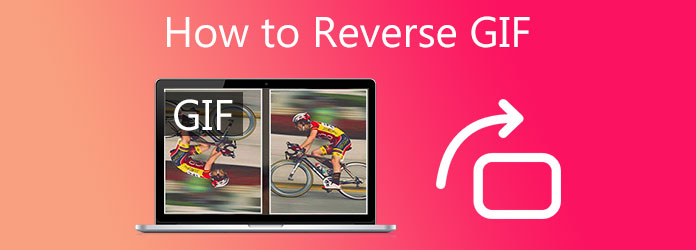
GIFを反転する最初のアプローチは、オフラインGIF反転ツールを取得することです。 XNUMXつの方法は、インターネット接続を必要とせずにGIFを反転できるツールをダウンロードすることです。 オフラインツールはデスクトップソフトウェアと見なされるため、バックアップが含まれているため、信頼性が高くなります。 同時に、安定したインターネット接続の必要性を心配することなく、毎回GIFを反転させることができます。
GIFをすばやく効率的に反転するのに役立つツールを見つけている場合は、これが最適なツールです。 動画変換 究極 は強力な全機能ビデオエディタであり、ユーザーはアニメーションGIFを好きな方向に反転したり、トリミング、トリミング、反転、回転したりできます。 500以上の異なる入力および出力フォーマットをサポートすることができます。 GIFを反転するだけでなく、キャプションとテキスト、および効果とフィルターを含めて、視聴者にとってより視覚的に魅力的なものにすることもできます。 さらに、逆にした後のGIFの変換について心配する必要はありません。 70倍のアクセラレーションテクノロジーを搭載しているため、GIFをすばやく簡単に反転し、簡単に変換できます。これにより、変換が便利で迅速になります。 非常に興奮しているので、ビデオGIFをすぐに反転するために従う簡単な手順を以下に概説します。
主な機能
GIFリバーサーをインストールします
まず、現在のブラウザをプルして、Video ConverterUltimateを検索します。 デスクトップにツールをインストールして起動します。
注: 上記のダウンロードボタンを押すと、ツールをすばやくインストールできます。
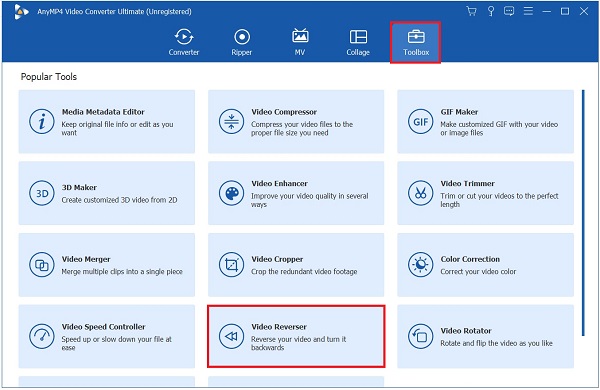
インターフェイスでGIFをアンロードします
ツールを起動したら、元に戻したいGIFをアップロードします。 プラス(+) インターフェイスの中央にあるボタン。
ヒント: GIFをバッチで反転する場合は、インターフェイスの中央にファイルをドラッグアンドドロップできます。

今すぐアニメーションGIFを反転します
アニメーションGIFをアップロードした後、カーソルを使用して調整ハンドルバーを手動で移動し、逆方向の開始位置と終了位置に期間を設定します。 この機能により、次のことが可能になります。 リバースMP4.
注: このツールではオーディオ反転を使用できないことを忘れないでください。 したがって、他のインデューサーとセットアップによってサポートされます。
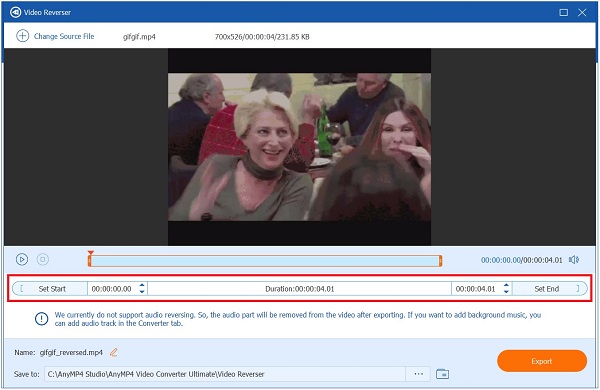
反転したGIFの名前を変更します
エクスポートする前に、を押してGIFの名前を変更できます。 ペン インターフェイスの左下部分にあるボタン。
注: ファイルの名前を変更するだけで、どのファイルが逆になっているのか、どのファイルが逆になっていないのかについて混乱する可能性が低くなります。

GIFを目的のフォルダに保存します
その後、メディアファイルを保存するフォルダを選択する必要があります。 ヒット に保存 ドロップダウンボタンをクリックして、GIFの目的のファイルフォルダの宛先を選択します。
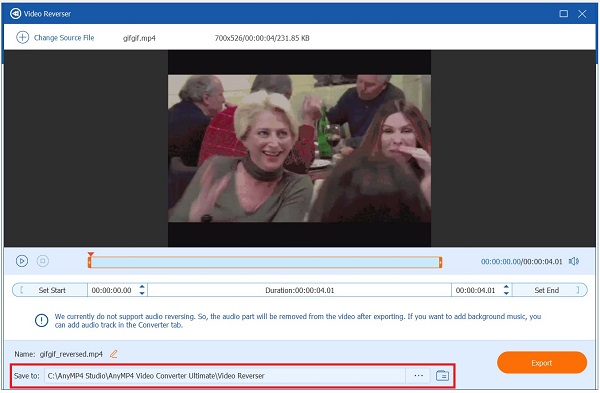
変換を開始します
最後に、をクリックして行ったすべての変更を保存します。 輸出 インターフェイスの右下部分にあるボタン。 プロセスが完了するのを待ちます。 これで、GIFが逆の位置になっているはずです。

GIFを反転する次のアプローチは、オンラインリバーサーツールを使用しています。 オンラインリバーサーの利便性と効率性は評価に値します。 これらは無料のツールであるという事実だけで、ブラウザを開いて、ソフトウェアをインストールしたりアカウントを作成したりすることなく、起動、インポート、反転、エクスポートなどのアクションを実行することで、すぐにアクセスできます。
Gifgifsは、有名なオンラインGIFリバーサーツールです。 以前に作成したGIFファイルを元に戻すのに役立つ高度なツールキットがあります。 ユーザーは、Gifgifのホームページを瞬時に読み込んでGIF画像を反転したり、サイズ変更、最適化、トリミングなどの他のオプションを進めたりすることができます。 効率性と他のブラウザとの互換性にもかかわらず、リバースGIFのエクスポートには、ユーザーが安定した接続を使用している場合でも長い時間がかかり、接続が不十分な場合はさらに時間がかかります。 それでも、GIFを予約するには、以下の手順に従ってください。
オンラインリバーサーアプリのメインページにアクセスします
アニメーションGIFの反転を開始するには、Gifsgifの公式Webサイトにアクセスし、ブラウザですぐに起動します。
GIFリバーサーを見つけます
起動したら、 GIFリバーサー インターフェイスの右側のパネルにあるメニューバーの編集ツールのリストから。
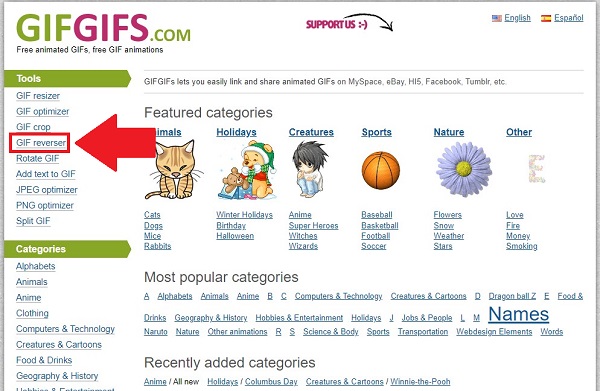
インターフェイスにアニメーションGIFをインポートします
次に、 ファイルをアップロードする ボタンをクリックし、フォルダから反転するGIFを選択して、ファイルをインポートします。 アニメーションGIFがデスクトップにない場合は、近くのバーにGIFURLを入力または入力できます。 ファイルをアップロードする
ヒント: GIFを反転させる方向を選択するオプションがあります。 たとえば、反転、垂直方向の反転、または水平方向の反転が可能です。 ただし、このチュートリアルでは、反転のみに焦点を当てます。
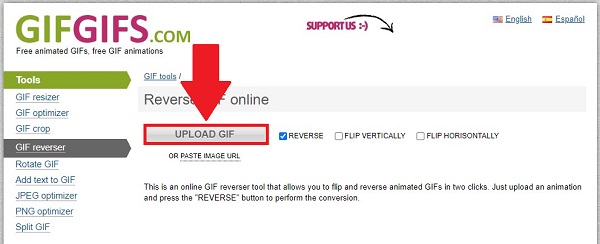
GIFを反転します
その後、を選択してアニメーションGIFをエクスポートします 逆 ユーザーインターフェイスの下部にあるボタン。 特にユーザーのインターネット接続が不十分な場合は、エクスポートに時間がかかることがあります。
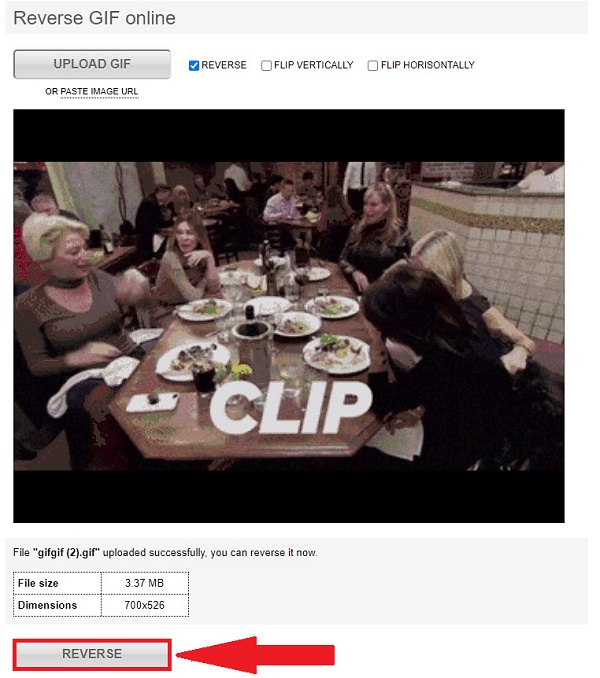
新しく反転したGIFを再生します
最後に、デスクトップのファイルフォルダの宛先で反転アニメーションGIFを確認します。 これで、お気に入りのソーシャルメディアアカウントでアニメーションGIFを共有できます。
GIFを逆にすることは可能ですか?
もちろん! 最初から最後まで逆方向に再生するには、GIFファイルを分割し、フレームを逆にして新しいGIFファイルを作成します。
PhotoshopでGIFを反転する最良の方法は何ですか?
アニメーションGIFを逆に編集するには、 プレイ 下隅のボタン タイムライン アニメーションを見るためのパネル。 次に、アニメーションが逆再生されているときに、 タイムライン パネルをもう一度選択し、 リバースフレーム ボタン。 今、ヒット プレビュー 変更が続く場合はパネル。
リバースエンジニアリングは可能ですか?
ムービーファイルから作成されたアニメーションGIFの変換を元に戻すことはできません。 GIFは256色のパレットを使用するため、通常、大規模なディザリングまたは色の最小化が必要であり、画質が大幅に低下します。 さらに、各画像が多様にディザリングされているため、アニメーションが不安定になったり途切れたりする場合があります。
それで、あなたはまだ理解するのに苦労していますか? GIFを反転する方法? デスクトップコンピューターをオフラインおよびオンラインで使用して、GIFを反転するための最も簡単な手順を提供しました。 インターネットアクセスがないためにオンラインツールが正しく機能しない場合は、次を使用できます。 動画変換 究極 この問題を解決するために。 インターネット接続がなくても正常に機能するため、変換プロセスについて心配する必要はありません。 今すぐツールをダウンロードして試してみてください!
もっと読書
GIFを最適化するための5つの信じられないほどの方法-使いやすいツール
この記事で最高の無料のオンラインGIFコンプレッサーを見つけてください。 最高の圧縮率を備えたMacおよびWindowsPC用の最高のプロのGIFメーカーを試してみてください。
この投稿では、HDAVIビデオファイルをコンピューターとラップトップでアニメーションGIF画像に変換するのに役立つXNUMXつの簡単な方法とステップバイステップガイドを投稿します。
信頼できるGIFメーカーを知り、GIFを簡単に作成する方法を学ぶ
最高のGIFメーカーをお探しですか? もう探す必要はありません! 以下は、ソーシャルメディアに精通した信頼できるGIFアプリであり、GIFを作成するためのヒントをいくつか学びます。
画像からGIFを作成したいですか? あなたは正しいページにいます! このわかりやすいチュートリアルに従って、アニメーションGIFを作成する方法を学びましょう。